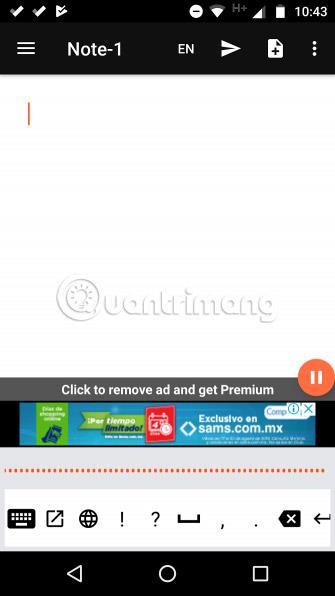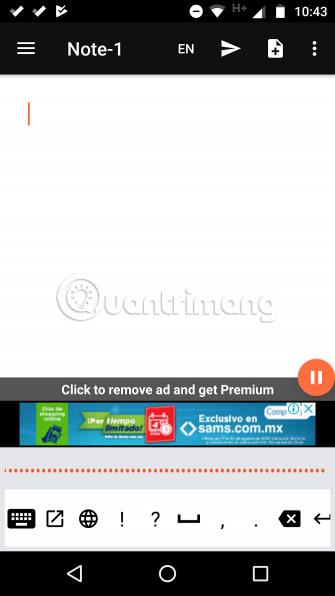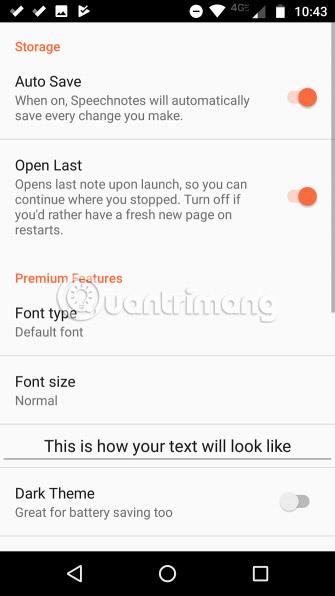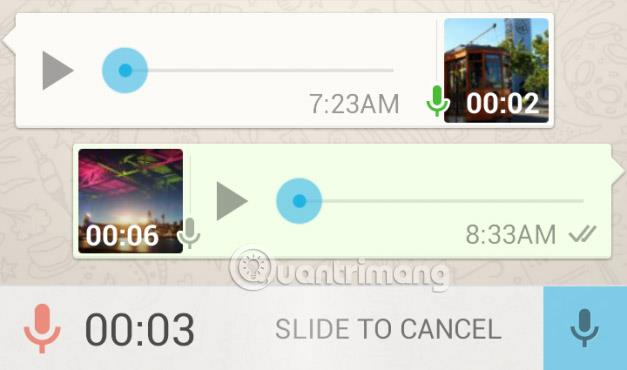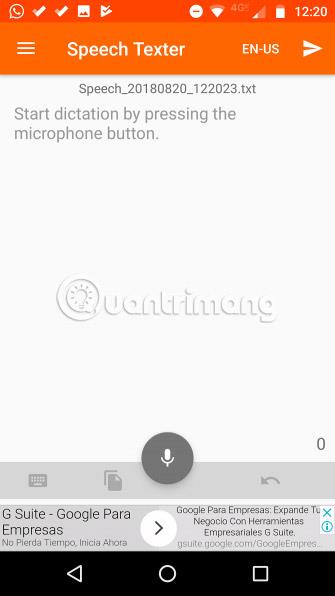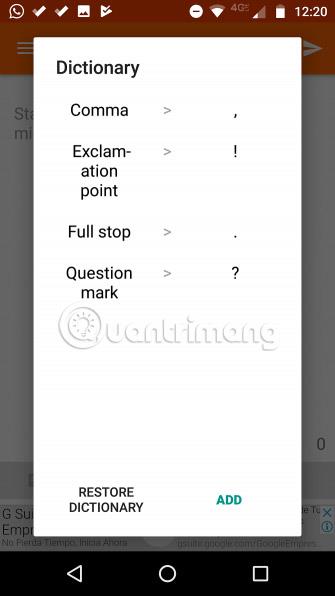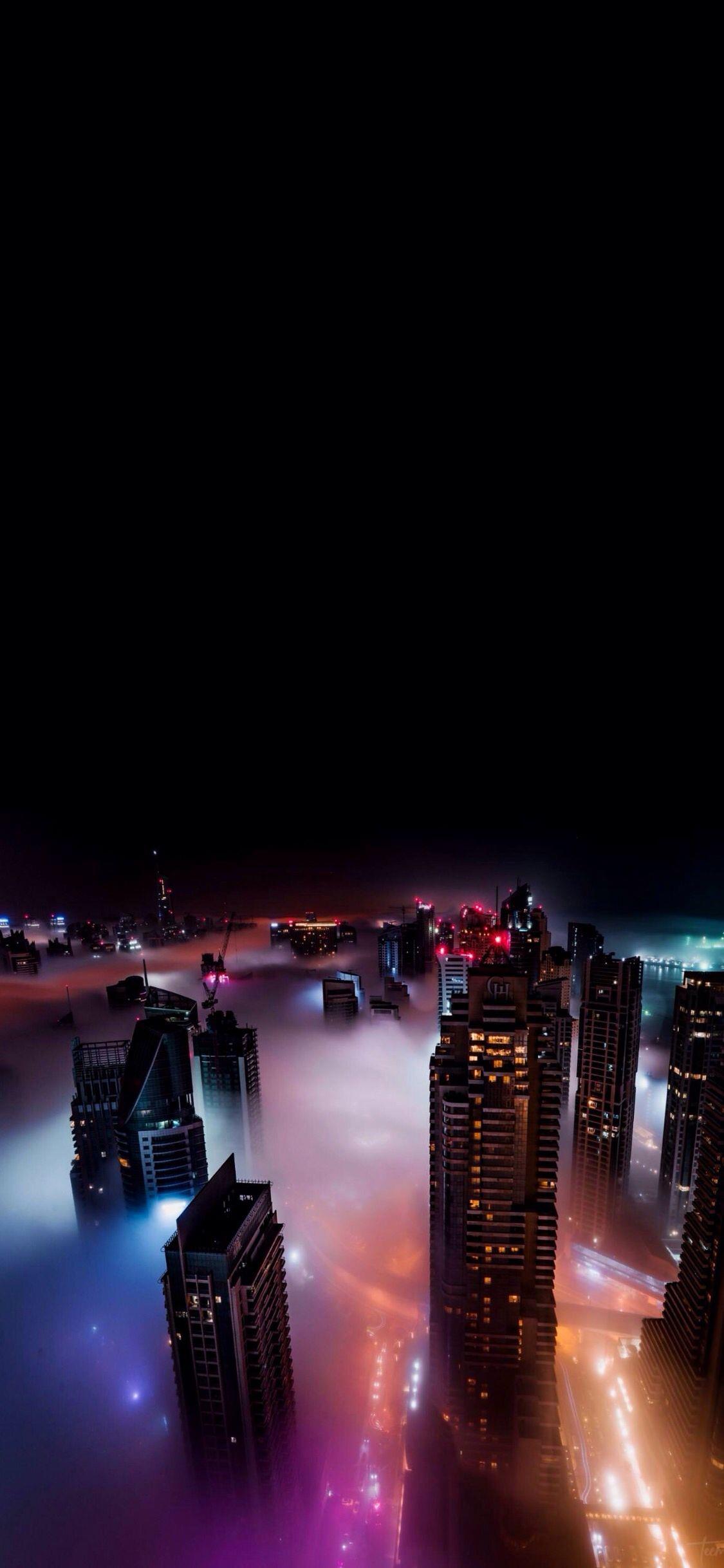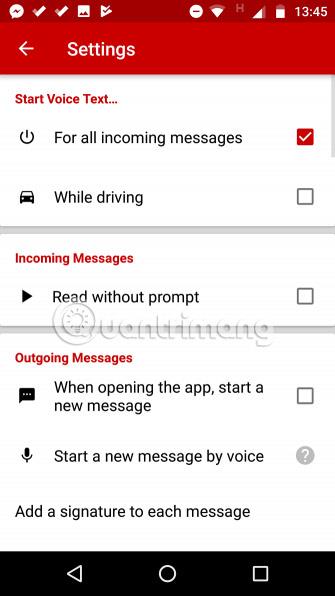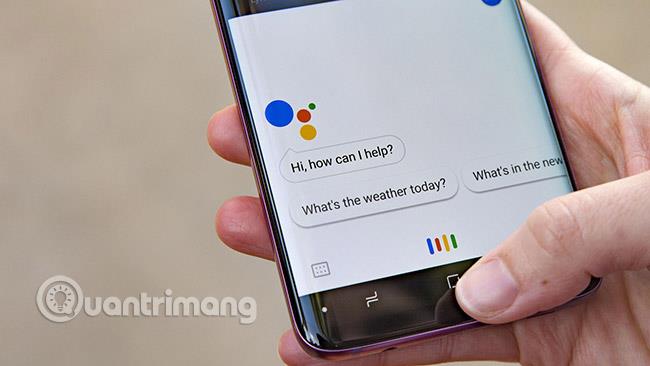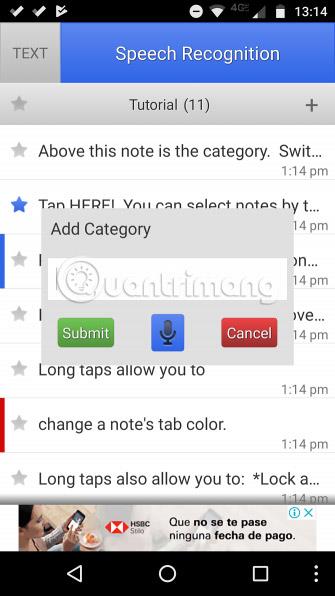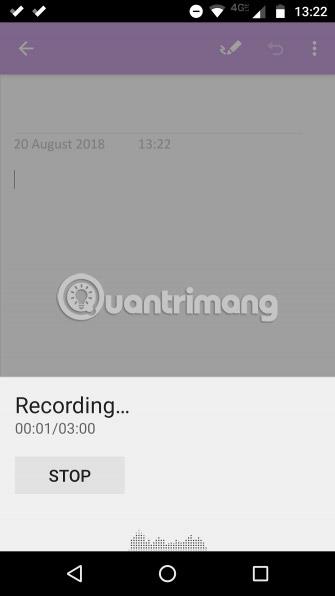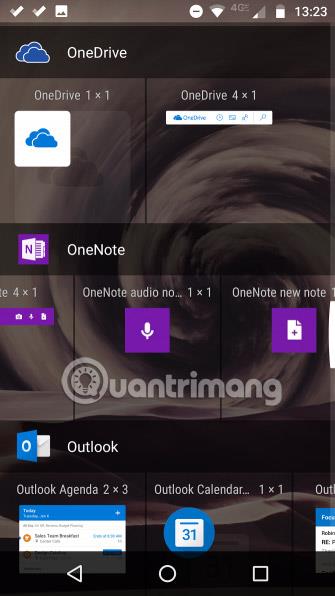Oavsett om du vill läsa anteckningar när du är på språng, dela anteckningar muntligt med vänner och kollegor eller spela in meddelanden för familjemedlemmar, har Google Play Butik en app för dina behov. Låt oss lära oss om de 7 bästa tal-till-text-applikationerna för Android här!
De bästa tal-till-text-apparna för Android
1. Talanteckningar
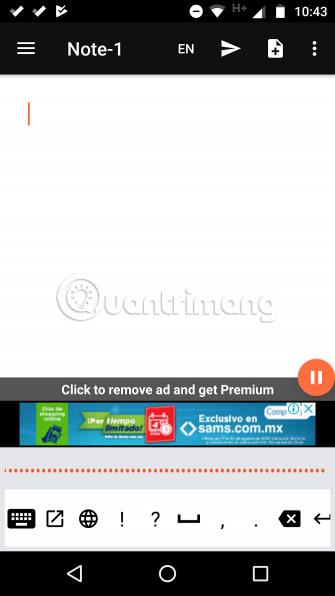
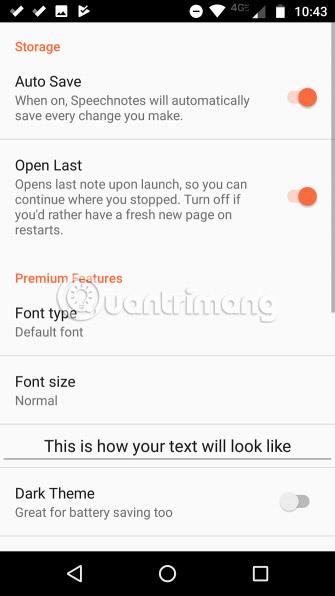
Den första appen på dagens lista är Speechnotes. Appens bästa funktion är utan tvekan interpunktionstangentbordet. Många har svårt att bestämma sig för skiljetecken (man måste till exempel ofta säga "Hej mamma, snälla hämta bebisen"). Skiljetangentbordet lägger till knappar på skärmen för de vanligaste märkena, vilket gör att du kan bestämma snabbare och mer naturligt.
Tangentbordet innehåller också en rad anpassningsbara tangenter. Du kan använda dem för att snabbt lägga till dina mest använda fraser, som ditt namn, din signatur eller en hälsning.
Andra användbara funktioner inkluderar Bluetooth- stöd , startskärmswidgets för omedelbar diktering och offlineanteckningar. Denna app ger också kontinuerlig inspelning. Till skillnad från många andra dikteringsappar betyder det att du kan ta långa pauser mellan meningarna medan du tänker och appen kommer att fortsätta lyssna på dig.
Ladda ner Speechnotes (gratis, premiumversion tillgänglig).
2. Röstanteckningar
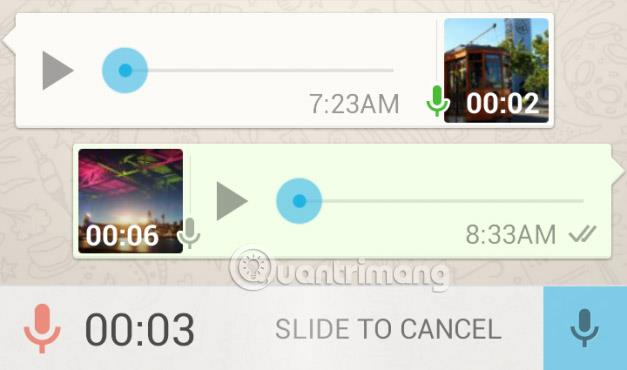
Speechnotes är inriktat på långa kommandon som föreläsningar eller uppsatser, medan Voice Notes har motsatt tillvägagångssätt, det är inriktat på snabba anteckningar på språng.
Appen erbjuder två huvudsakliga sätt att skriva ner dina anteckningar. Du kan använda tal-till-text-funktionen för att se en inspelad version av dina skärmanteckningar, eller så kan du spara ljudfilen och lyssna på den senare.
Dessutom har Voice Notes en påminnelsefunktion. Detta låter dig ställa in tiden för påminnelsen, tillsammans med vilken typ av varning du vill ta emot. Du kan också skapa återkommande påminnelser.
Slutligen erbjuder appen kraftfulla organisationsverktyg. Dessa inkluderar anpassade kategorier, färgetiketter och möjligheten att importera och exportera anteckningar.
Ladda ner röstanteckningar (gratis, premiumversion tillgänglig).
3. SpeechTexter
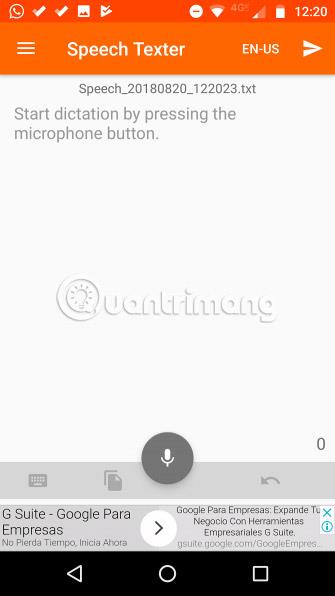
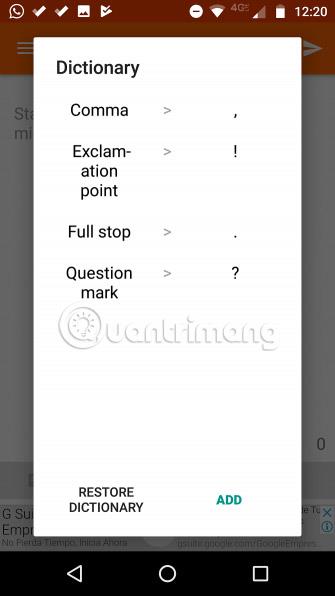
SpeechTexter är en Android-app för tal-till-text som fungerar både online och offline. Applikationen använder Googles backend. Därför, om du vill använda offline-läge, måste du ladda ner de nödvändiga språkpaketen.
Du kan göra detta genom att gå till Inställningar > Språk och inmatning > Tangentbord och inmatningsmetod > Virtuellt tangentbord . Väl där trycker du på Googles röstinmatning och väljer Offline taligenkänning . För att välja vilket språk du vill ladda ner klickar du på fliken Alla och bläddrar ner till det språk du vill välja.
Förutom grundläggande diktering och tal-till-text-funktioner kan du också använda SpeechTexter för att skapa SMS, e-postmeddelanden och tweets.
Slutligen har appen en anpassad ordbok. Detta gör det enkelt att lägga till personlig information som telefonnummer och adresser.
Ladda ner SpeechTexter (gratis).
4. Rösttext
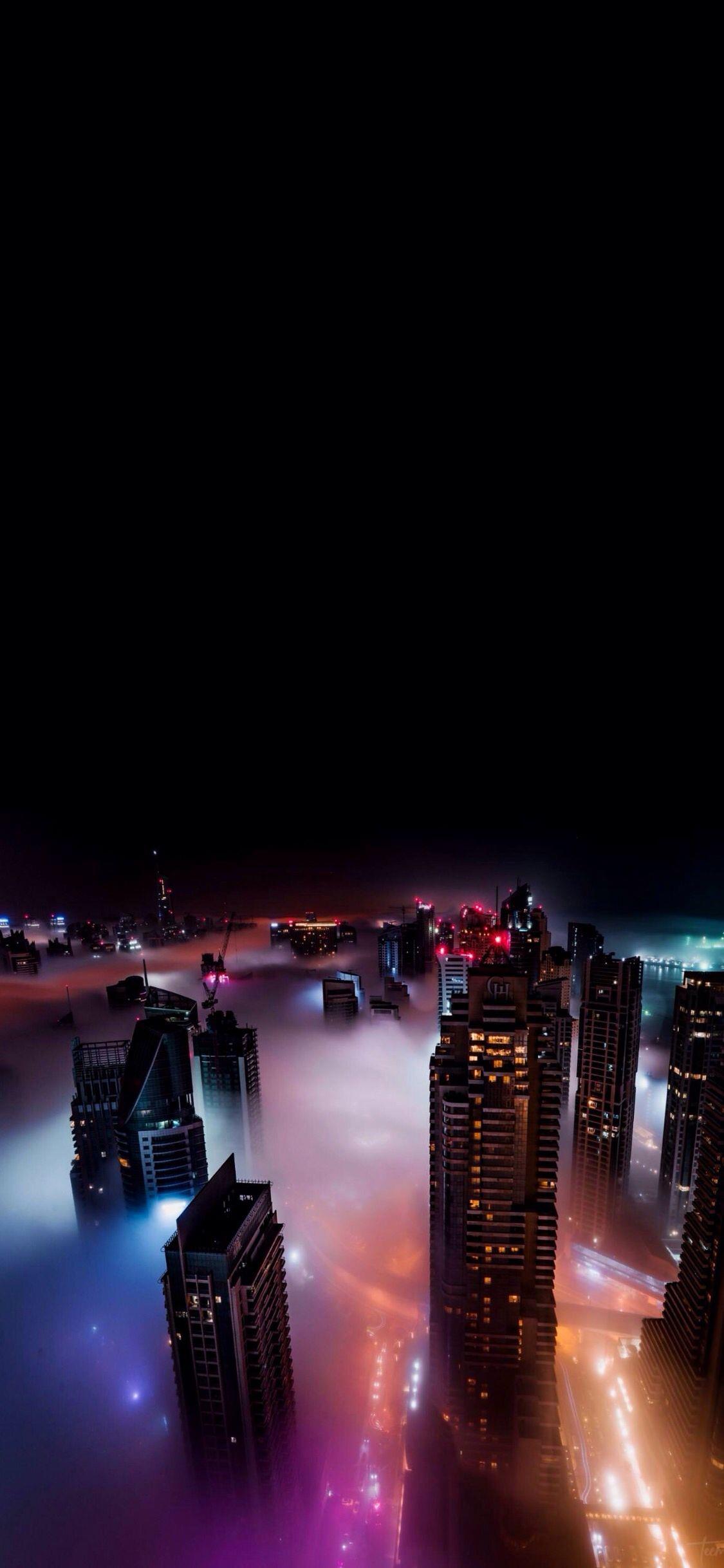
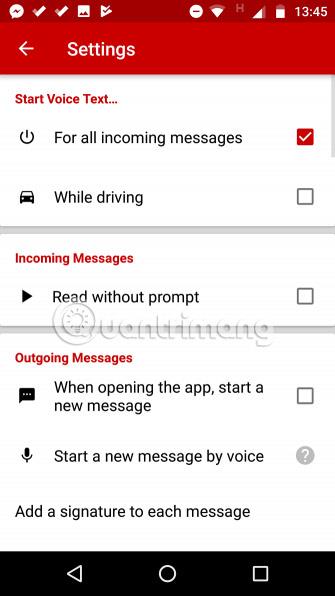
Rösttext har ett huvudsyfte: Låter dig skicka och ta emot textmeddelanden med rösten.
Den här appen är lättare att använda än några av de andra alternativen på den här listan. Det kräver inte att du lär dig några röstkommandon, bara börja prata.
Rösttext kan också läsa upp alla meddelanden du får. Som sådan är det ett gångbart alternativ till några av de bästa text-till-tal-apparna.
Andra anmärkningsvärda funktioner inkluderar:
- Anpassade kommandon: Du kan programmera appen att svara som du vill.
- Widgets: Voice Text erbjuder 6 olika startskärmswidgets för snabb och enkel anteckning.
- Drifttider: Du kan stänga av automatisk textmeddelandeläsning under vissa tider på dygnet.
- Upptäck körning: Om appen upptäcker att du kör läser den automatiskt dina meddelanden högt.
Tyvärr kräver Voice Text-appen en internetanslutning för maximal funktionalitet.
Ladda ner rösttext (gratis).
5. Google Assistant
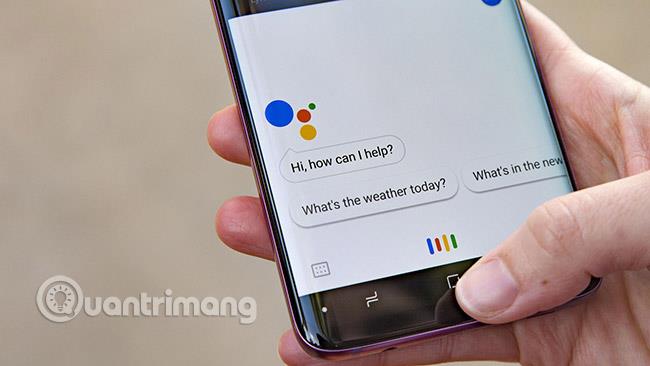
Google Assistant förtjänar ett omnämnande. Precis som Voice Text är det inte en ren produktivitetsapp som de första 3 på listan. Den har även andra användbara funktioner.
Den virtuella assistenten har många funktioner som du kommer att hitta användbara, inklusive platsbaserade påminnelser, möjligheten att styra smarta hemenheter och en podcastspelare. Men i det här fallet är artikeln bara intresserad av typografiska egenskaper.
Du kan använda Google Assistant för att skapa röstpåminnelser, skapa listor med rösten och till och med hantera din dagbok. Google Assistant låter dig också använda tal-till-text för att lägga till händelser i din kalender.
För att maximera din app röstbaserade kapacitet bör du para ihop den med IFTTT. Det finns massor av bra IFTTT-recept för Google Assistant.
Om du inte gillar Google Assistant kan du prova Microsofts Cortana istället. Appen, som har funnits på Android sedan 2017, låter dig också göra anteckningar muntligt.
Ladda ner Google Assistant (gratis).
6. Listanteckningar

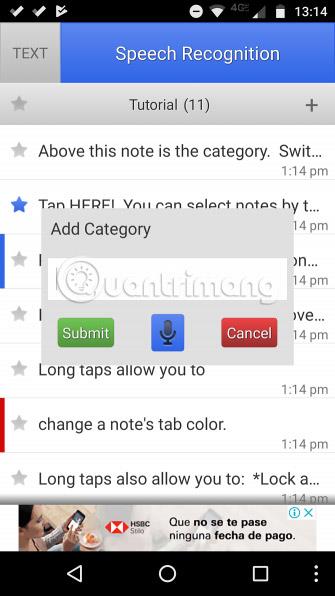
Kärnan i ListNote är att göra anteckningar. Den är utformad för att ta korta anteckningar och omedelbart konvertera dem till text. Appen sparar automatiskt anteckningar så att du kan hänvisa till dem senare.
Låt inte det lite föråldrade användargränssnittet avskräcka dig. Appen får fortfarande regelbundna uppdateringar och innehåller en mängd kraftfulla funktioner, vilket gör den värd en plats på den här listan.
Vissa funktioner inkluderar indexerade anteckningar för snabbsökning, lösenordsskyddade anteckningar, krypterade anteckningar och anpassade kategorier.
Denna app är gratis men har annonser och inget alternativ för att ta bort annonser.
Ladda ner ListNote (gratis).
7. OneNote
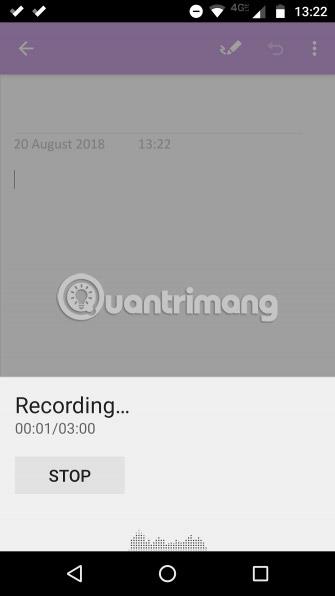
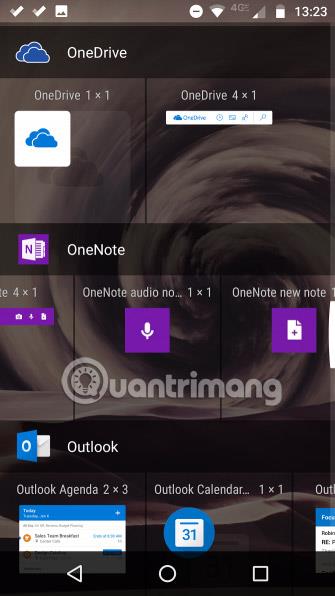
Artikeln kommer att hamna i OneNote. Du kanske inte direkt tänker på Microsofts anteckningsapp som ett dikteringsverktyg, men det är bra för personer som gillar att hålla anteckningar verbala och som inte bryr sig om tal-till-tal-funktionen.
OneNote kommer till och med med en speciell mikrofonwidget som du kan lägga till på din startskärm. För att använda dikteringswidgeten, tryck och håll ned var som helst på startskärmen och gå till Widgets > OneNote > OneNote Audio Note .
Naturligtvis erbjuder Evernote liknande funktionalitet. Men sedan mitten av 2016 kräver många av Evernotes bästa funktioner ett abonnemang. Medan OneNote är gratis för alla användare.
Ladda ner OneNote (gratis).
Om du inte är van vid att göra anteckningar muntligt kan du tycka att övergången är lite svår under de första dagarna. Men när du väl har vant dig vid din nya rutin kommer du att undra hur du någonsin levt utan den. Att använda tal-till-text-appar på Android är ett snabbare och enklare sätt att hålla sig uppdaterad med allt om livet.
Lycka till!
Se mer: